TIPS MENINGKATKAN PERFORMA KOMPUTER
1. Uninstall program yang tidak dipakai
Meskipun tidak dijalankan, program yang jarang atau tidak pernah digunakan bisa ikut mempengaruhi kinerja komputer. Terutama program yang menyimpan seting-setingnya di registry. Mengapa ? karena setiap kali komputer dijalankan, registry windows akan di load di memory, sehingga semakin besar ukurannya, memori yang digunakan akan semakin besar pula.
2. Periksa program-program yang otomatis berjalan dengan Windows
Hal ini bisa di cek dengan program seperti autoruns. Biasanya ada beberapa program yang selalu berjalan yang sebenarnya tidak begitu penting atau kurang penting.
3. Defragment hardisk
Ini bisa dilakukan melalui menu Properties > System Tools > Disk Defragment. Yang tujuannya untuk menata kembali file-file sesuai prioritasnya.
4. Mematikan service yang tidak terpakai
Hal ini memerlukan sedikit pengetahuan tentang komputer. Services merupakan program/library juga yang dijalankan (di load) setiap komputer hidup. Bisa dilihat melalui Control Panel > Administrative Tools > Services. Jika komputer tidak pernah digunakan online (internet), ada beberapa service yang bisa di non aktifkan. Misalnya Windows Time dan beberapa service lainnya ( bisa di cek keterangannya). Tapi hal ini juga perlu berhati-hati, jika salah bisa menyebabkan beberapa fungsi windows tidak berjalan.
5. Hindari penggunakan Skin windows
Kadang penggunaan tampilan/skin tambahan windows bisa mempengaruhi kinerja cukup signifikan. Terutama penggunaan software tambahan. Sebaiknya jika ingin tampilan yang berbeda gunakan saja Windows Themes (bawaan windows).
6. Matikan beberapa efek Visual Windows
Selain itu beberapa efek windows [xp] yang tidak begitu penting bisa di matikan. Bisa di dilakukan melalui klik kanan di My Computer pilih Properties. Di tab Advanced di bagian Performance klik tombol Settings. Bisa di non aktifkan Visual efek yang tidak begitu penting.
7. Batasi tambahan jumlah font
Ini berpengaruh ke aplikasi yang menggunakan Pilihan font seperti Microsoft Office. Dengan banyaknya font tambahan akan mempengaruhi ke memori yang digunakan dan loading akan terasa lebih lambat.
8. Hapus icon di desktop yang tidak penting
Sering program yang di install di komputer akan membuat shortcut baru (icon) di desktop. Jika kita jarang menggunakan icon-icon ini, lebih baik di hapus saja, bisa sedikit mengurangi pemakaian memori.
9. Scan komputer dari Virus, Spyware, trojan dan sejenisnya
Jika komputer terinfeksi virus, sebagian besar kinerjanya akan menurun, bahkan bisa-bisa komputer menjadi sangat lambat. Oleh karena itu sebaiknya selalu dijaga agar komputer bebas virus. kemudian jika komputer sering terkoneksi ke Internet, maka sebaiknya sekitar sebulan sekali komputer di scan dari spyware, mallware dan sejenisnya.
10. Gunakan alternatif software yang lebih ringan
Beberapa software kandang hanya digunakan untuk beberapa hal yang sederhana. Misalnya menggunakan ACDSee hanya untuk melihat-lihat gambar atau foto saja. Jika hanya ingin melihatl lihat gambar dengan format standard, maka bisa menggunakan Fasilitas bawaan windows, karena ACDSee cukup berat terutama versi-versi terbaru.
11. Menggunakan Software TuneUp, defragment dan sejenisnya.
Jika kita kesulitan dengan optimalisasi sistem manual dan ingin cara mudah, maka kita bisa menggunakan program-program TuneUp, Defragment registry, dan sejenisnya.
12. Upgrade hardware
Jika memiliki dana tambahan dan spesifikasi komputer masih pas-pasan maka bisa di upgrade hardwarenya seperti Memory, CPU atau VGA. Yang paling berpengaruh biasanya Memory dan CPU.
13. Install Ulang
Kadang sistem yang sangat lama dan penuh dengan program yang banyak tidak/jarang terpakai, meski sudah di optimalisasi masih saja lambat. Jika seperti itu, mungkin install ulang adalah solusi yang terbaik, karena biasanya dengan system yang lebih “fresh” kinerja bisa maksimal.
A. Matikan beberapa fitur Start Up.
Hal ini akan mempercepat loading Windows pada waktu Booting atau pertama kali kita menghidupkan Komputer.
- Masuk menu RUN >>> Ketikan MSCONFIG >> OK >> Pilih menu Start Up >> Hilangkan semua cawang pada Start up kecuali Program Anti virus
- Klik Menu service >> Hilangkan cawang pada Automatic Updates
- Setelah itu >>> Aplly >>> Ok
Hal ini memerlukan Restart Windows, Setelah itu ada Message Windows dan pilih dont show this message again. Kemudian lanjutkan ke Optimasi pada Registry Windows di bawah ini.
B. Optimasi Pada RegistryRubah Registry Windows pada bagian berikut ini.
- MASUK RUN >> Ketik REGEDIT >> >> OK
- MY COMPUTER >>> HKEY_CURRENT_USER >> CONTROL PANEL >> DESKTOP >>
- Cari MENU SHOW DELAY >> Doble Klik dan rubah value data menjadi 10
- Cari HUNG-UP TIME OUT >> Doble Klik rubah value dataya menjadi 5
- MY COMPUTER >> HKEY_LOCAL_MACHINE >> SYSTEM >> CONTROLSET001 >> CONTROL >> WAIT TO KILL SERVICE >> Rubah Valuenya menjadi 500
- MY COMPUTER >> HKEY_LOCAL_MACHINE >> SYSTEM >> CONTROL SET002 >> CONTROL >> WAIT TO KILL SERVICE >> Rubah Valuenya menjadi 500
- MY COMPUTER >> HKEY_LOCAL_MACHINE >> SYSTEM >> CURRENT CONTROL Set> COntrol >> SESION MANAGER >> MEMORY MANAGEMENT >> DISABLE PAGING EXCecutive >> Rubah Value data menjadi 1
C. Optimalkan Virtual Memory
- Masuk Control Panel >> System >> Advanced >> Performance Setting >>> Pilih Custom >> Cawang pada : “Use Drop Shadow For Icon labels on the dekstop” dan “Use Visual styles on windows and buttons” dan kemudian aplly.
- Pada menu advanced >>> Virtual memory >> Change >> Klik pada drive c:Windows >> Pilih Custom Size >> Rubah Value pada initial size dan maximum Size 2 kali lipat dari value sebelumnya misal 256 rubah ke 512 , 512 rubah 1000) atau anda bisa merubah sesuai keinginan anda asal lebih besar dari value sebelumnya, Kemudian klik Ok.
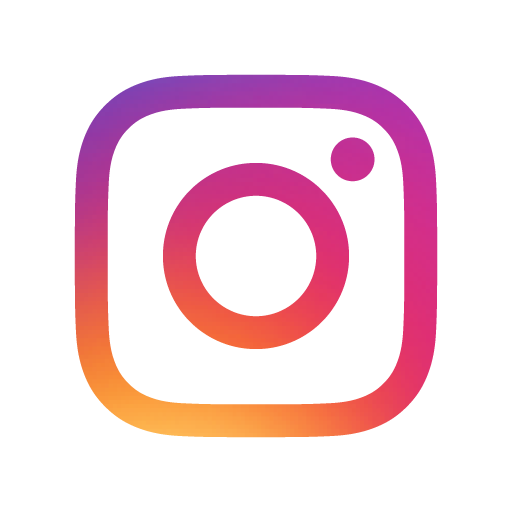
1.Komentarlah Dengan Memakai Account Google dan Open ID
2.Komentarlah Dengan Baik atau Sopan
3.Jangan Kirim SPAM ConversionConversion EmoticonEmoticon